Résumé de l'IA
Vous avez configuré l'enregistrement des emails pour WP Mail SMTP et vous voulez maintenant voir les données que vous avez collectées ? Vérifier vos journaux d'emails peut vous aider à résoudre des erreurs ainsi qu'à en savoir plus sur les emails envoyés par votre site WordPress.
Ce guide vous montrera comment afficher les journaux SMTP de WP Mail et les différents types d'informations que vous pouvez y stocker.
Dans cet article
Avant de vous plonger dans ce guide, assurez-vous d'avoir installé et activé WP Mail SMTP et vérifié votre clé de licence. Vous devrez également activer l'enregistrement des courriels et attendre que votre site collecte des données avant de pouvoir consulter les informations expliquées ci-dessous.
Visualisation des journaux des courriels
Pour consulter vos journaux d'emails, cliquez sur WP Mail SMTP " Email Log dans le menu d'administration de WordPress.
Vous accéderez ainsi à la page principale du journal des courriels, qui affichera tous les courriels enregistrés sur votre site. Par défaut, les messages les plus récents sont affichés en haut de la liste.
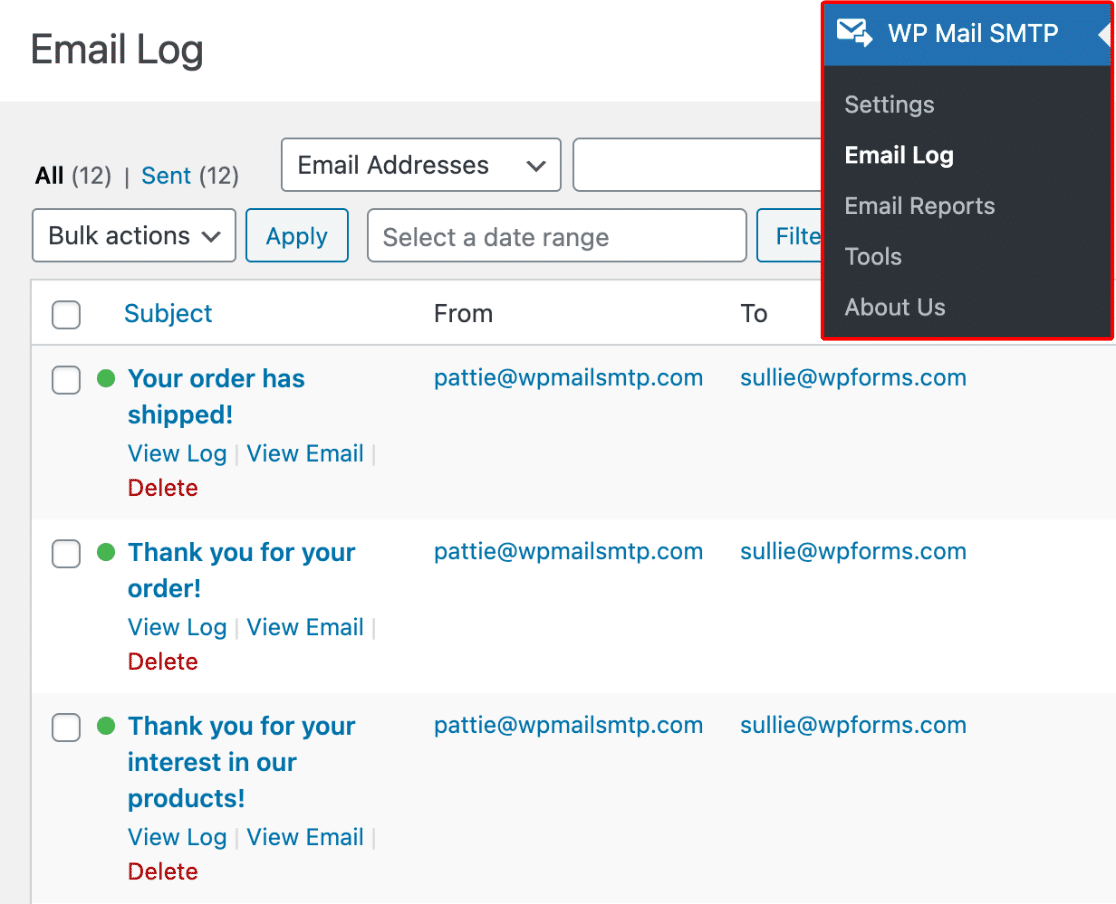
Pour obtenir plus de détails sur une entrée spécifique, cliquez sur le sujet de n'importe quel journal. Une page s'ouvrira alors pour le journal de messagerie concerné.
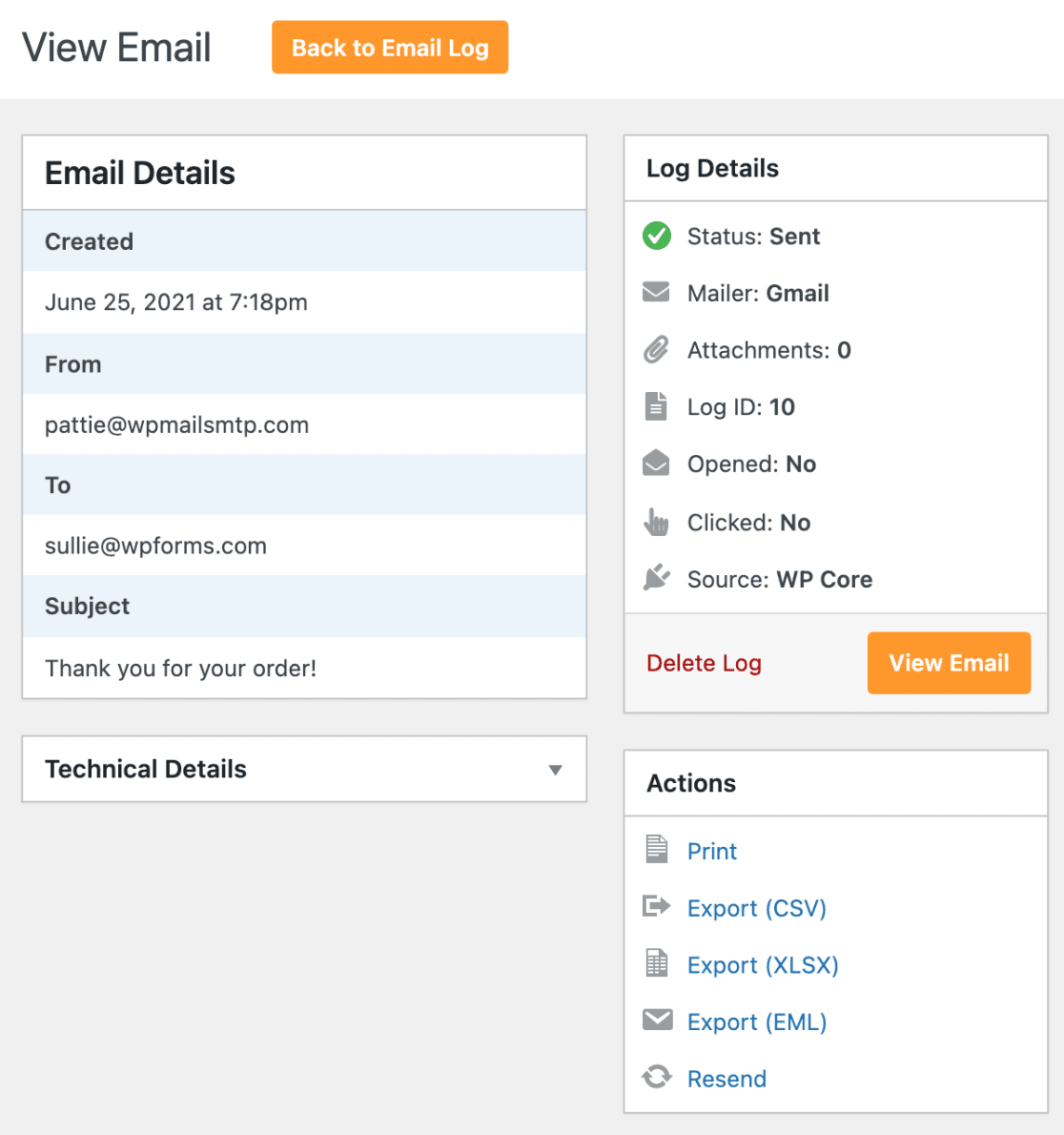
Visualisation du journal des courriels agrégés de l'administrateur réseau (WordPress Multisite)
Pour les installations multisites de WordPress, vous avez la possibilité d'afficher un journal agrégé des courriels de tous vos sous-sites en un seul endroit. Pour ce faire, à partir du tableau de bord de WordPress, vous devez aller dans Mes sites " Admin réseau. Ensuite, dans la barre latérale d'administration de WordPress, naviguez vers WP Mail SMTP " Email Log.
Vous accéderez à la page Journal des courriels où vous pourrez consulter le journal des courriels de tous vos sous-sites. Pour afficher le journal des courriels d'un seul sous-site, vous pouvez sélectionner le sous-site dont vous souhaitez consulter les journaux dans le menu déroulant situé dans le coin supérieur droit de la page, à côté de Site.
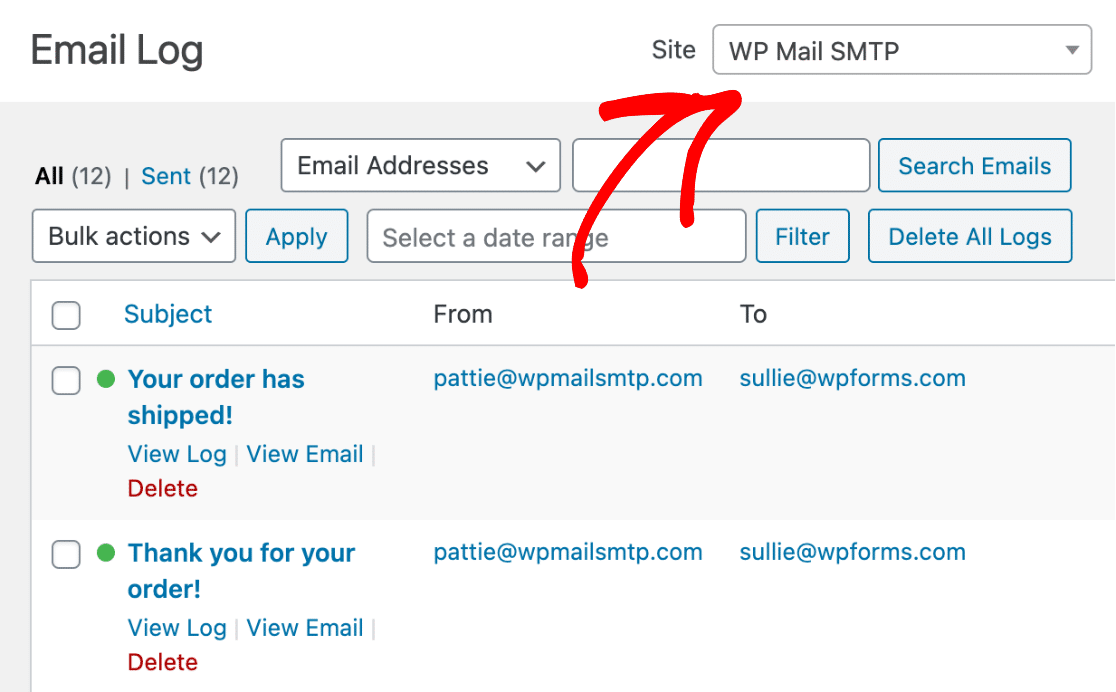
Consultation de l'état des courriels
Lorsque vous consultez la page du journal des courriels, vous pouvez rapidement déterminer le statut de chaque courriel en regardant l'indicateur situé à gauche de la ligne d'objet.
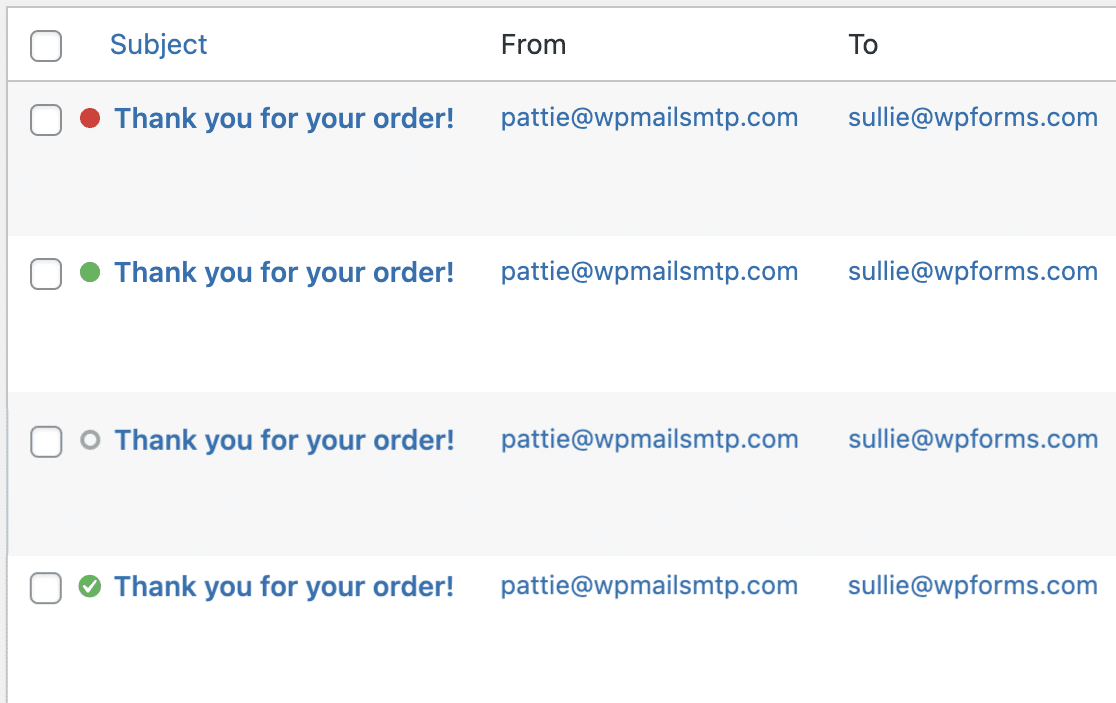
Les statuts possibles dans WP Mail SMTP sont les suivants :
- Échec : Le courriel n'a pas été envoyé. Indiqué par un cercle rouge plein.
- Envoyé : Le courriel a été envoyé avec succès. Ce statut ne permet pas de savoir si l'e-mail a été délivré. Il est indiqué par un cercle vert plein.
- En attente : L'email a été envoyé depuis votre site, mais WP Mail SMTP n'a pas encore vérifié s'il a été délivré ou non. Indiqué par un cercle gris ouvert et seulement disponible si vous utilisez SMTP.com, Brevo, Mailgun, Postmark, ou SparkPost comme expéditeur.
- Confirmé : Le courriel a été envoyé et délivré avec succès. Indiqué par un cercle vert plein avec une coche. Disponible uniquement si vous utilisez les expéditeurs SMTP.com, Brevo, Mailgun, Postmark ou SparkPost.
Pour obtenir une mise à jour en temps réel d'un courriel dont le statut est " En attente", cliquez sur son objet pour ouvrir la page du journal du courriel individuel. À partir de là, cliquez sur Re-vérifier le statut de l'e-mail dans la section Actions pour obtenir son dernier statut.
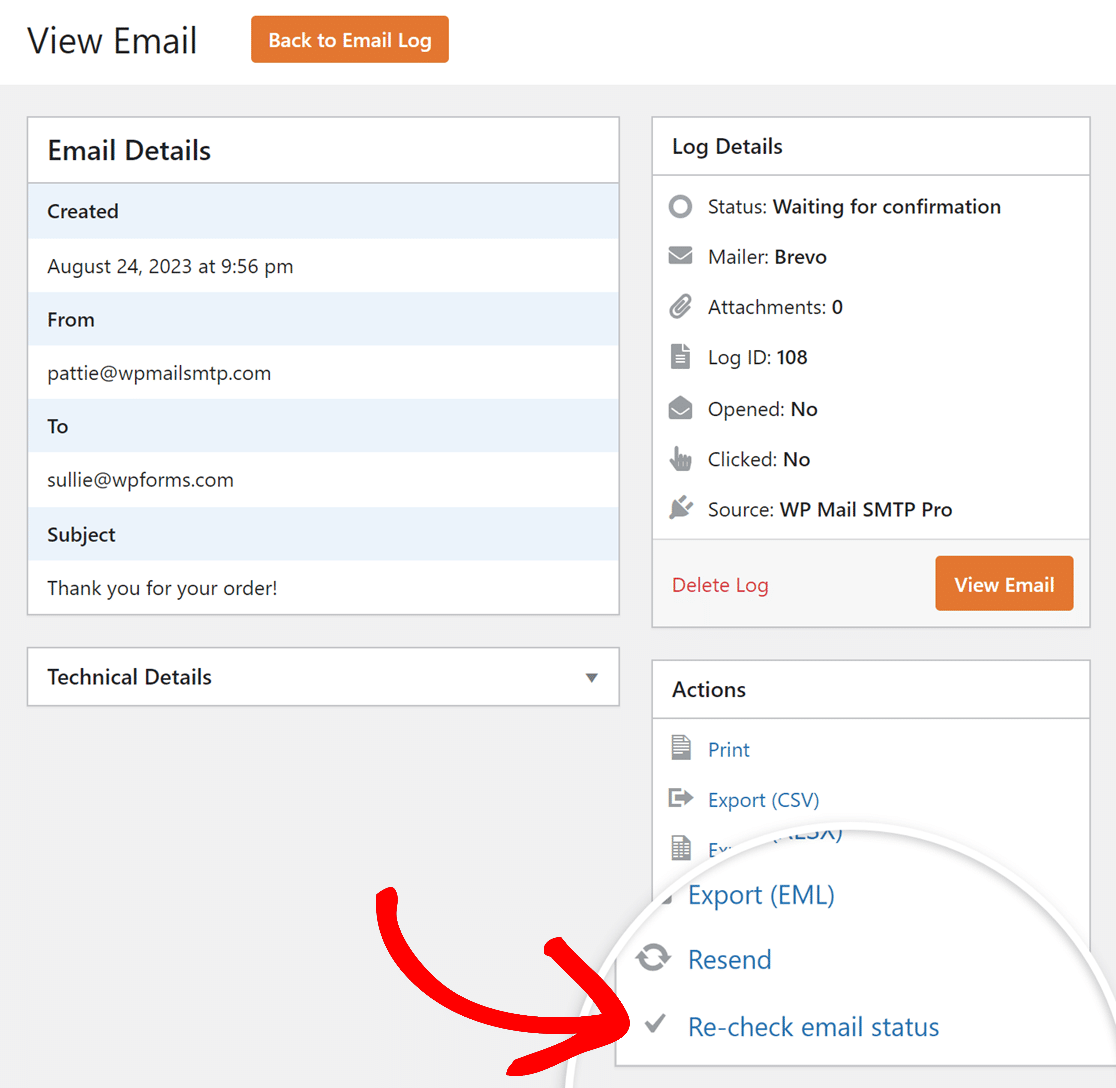
Visualisation du contenu des courriels
Si vous souhaitez consulter le contenu d'un courriel enregistré, cliquez sur Afficher le courriel sous son objet dans la page Journal des courriels.
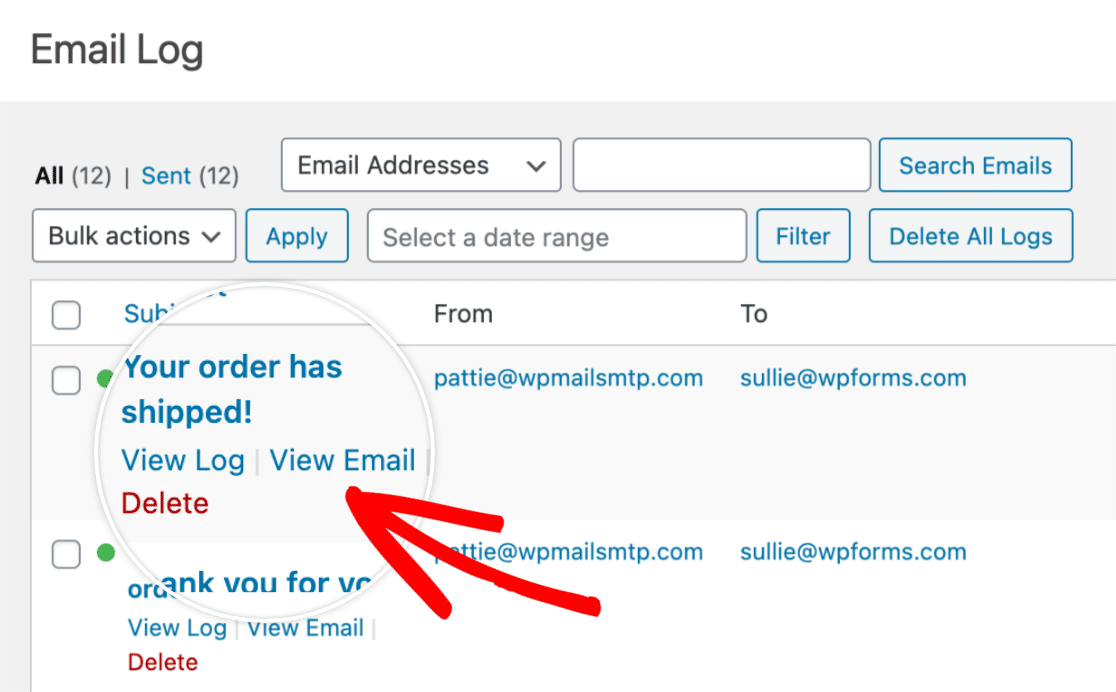
Cela ouvrira une fenêtre contenant le contenu du corps de l'e-mail.
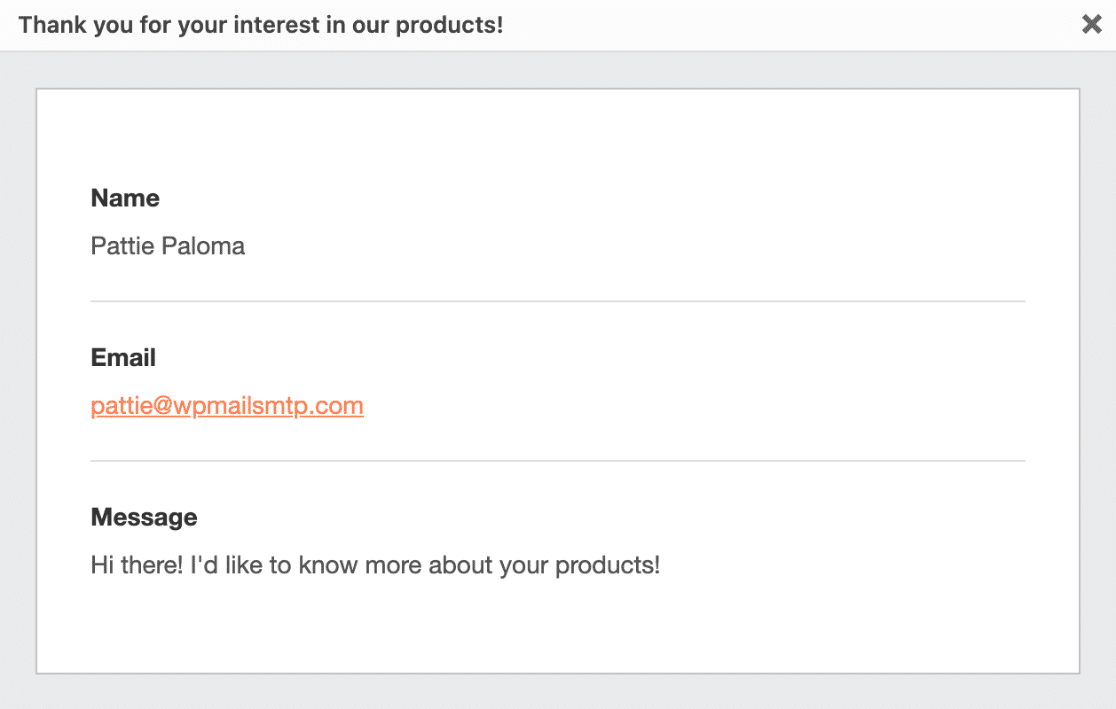
Note : L'option Voir l'e-mail ne sera visible que si le paramètre d'enregistrement du contenu des e-mails est activé.
Visualisation de la source du courrier électronique
Dans le journal des courriels, vous pourrez voir quelle partie de WordPress a envoyé le courriel. L'email peut provenir d'un plugin, d'un thème ou du noyau de WordPress (WP Core).
Pour voir la source de l'email, allez dans WP Mail SMTP " Email Log et localisez la colonne Source.
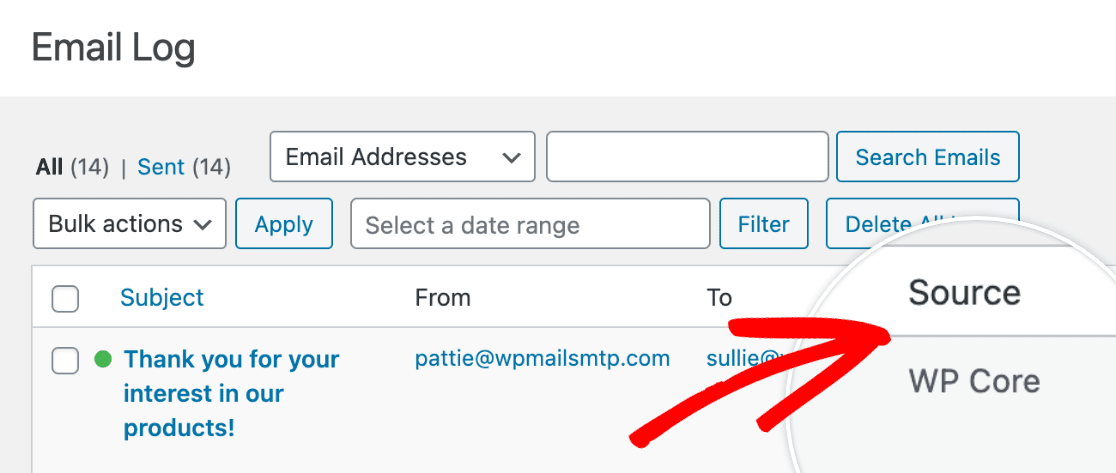
De plus, vous pouvez voir la source du courriel dans la section Détails du journal d'un journal individuel, sous Source.
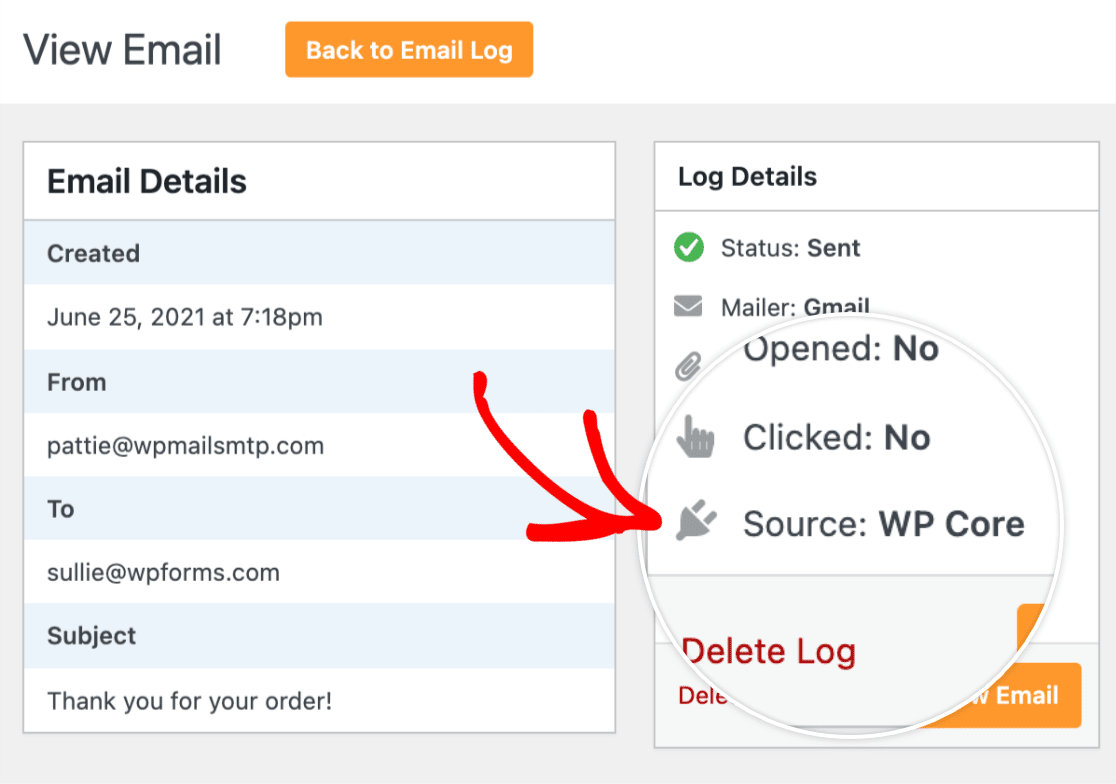
Visualisation des détails techniques
Pour afficher les détails techniques de votre courriel, cliquez sur la section Détails techniques dans le journal du courriel individuel pour la développer.
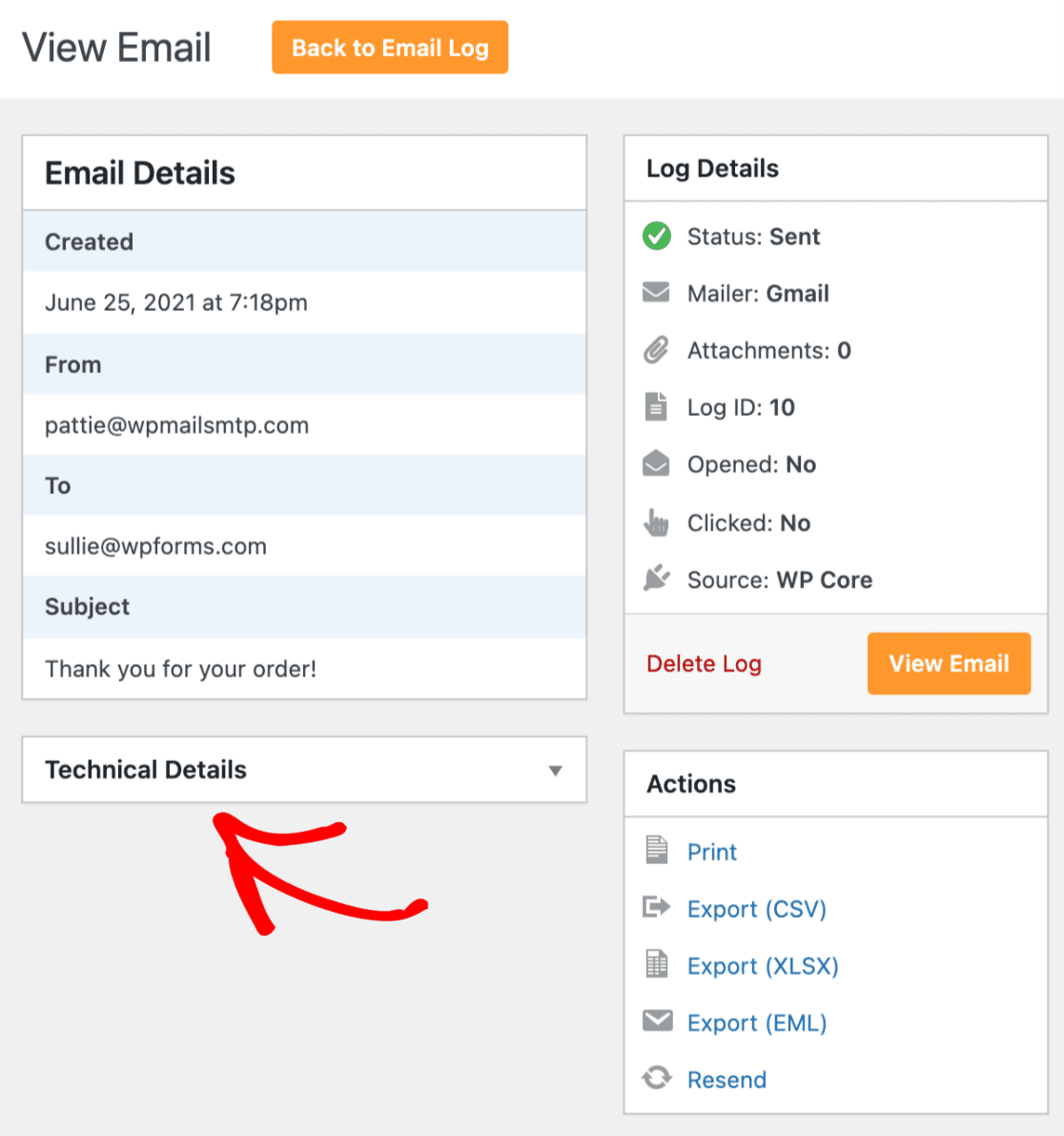
Vous y trouverez des informations telles que les en-têtes de l'e-mail, la source et les messages d'erreur en cas d'échec de l'envoi de l'e-mail.
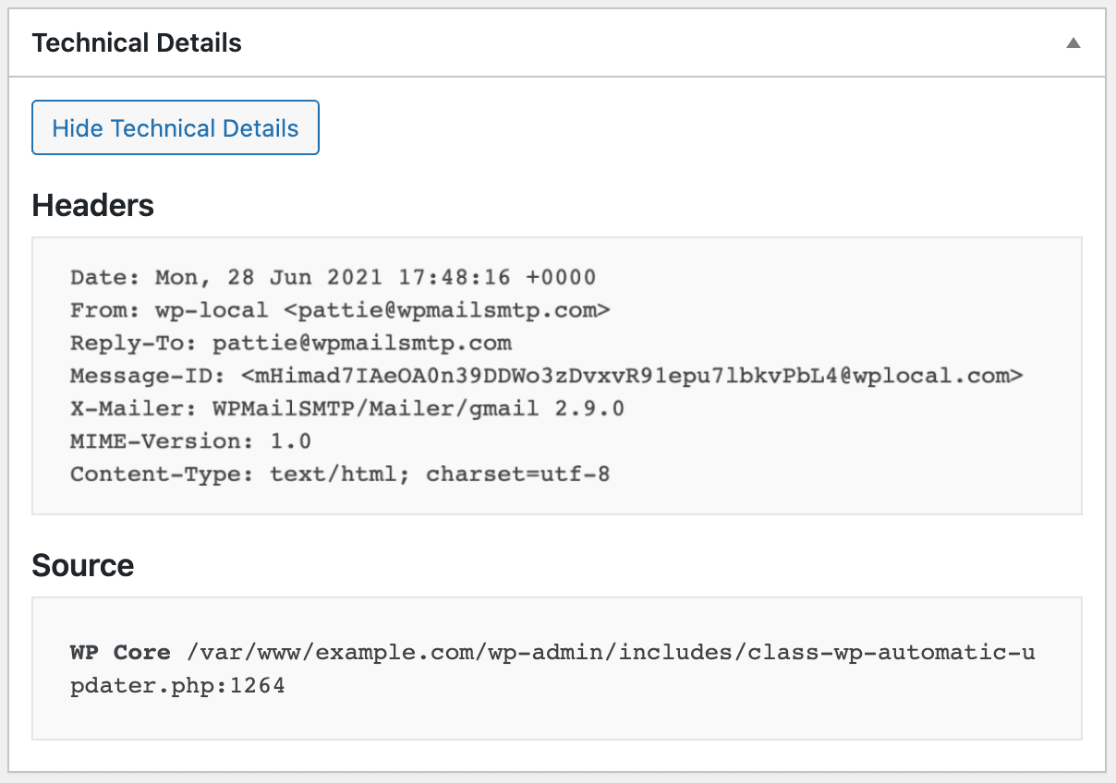
Voilà, c'est fait ! Vous savez maintenant comment consulter les journaux de messagerie et toutes les informations qu'ils peuvent contenir.
Ensuite, vous souhaitez exporter ou imprimer vos journaux pour les sauvegarder ou les consulter ultérieurement ? Consultez notre guide sur l'impression et l'exportation des journaux d'e-mails pour obtenir des instructions étape par étape.
